- Avtor Jason Gerald [email protected].
- Public 2023-12-16 11:38.
- Nazadnje spremenjeno 2025-01-23 12:44.
Če morate iz slike izvleči besedilo, da ga lahko uredite, lahko to storite s programom za optično prepoznavanje znakov (OCR). Program OCR optično prebere slikovno datoteko in v njej pretvori besedilo, tako da ga lahko prilepite v Wordov dokument. Če morate samo vstaviti sliko v Wordov dokument, jo lahko kopirate in prilepite.
Korak
Metoda 1 od 2: Pretvorba slik v besedilo
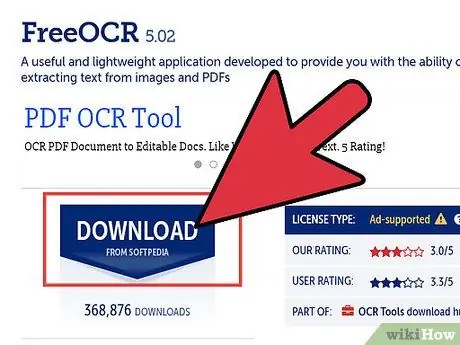
Korak 1. Prenesite program OCR ali poiščite spletno mesto za pretvorbo
Program OCR skenira slikovno datoteko in besedilo na sliki pretvori v dokument. S funkcijo OCR lahko katero koli sliko, ki vsebuje besedilo, spremenite v dokument, ki je pripravljen za urejanje. Obstajajo različni programi OCR, brezplačni in plačljivi, ki jih lahko namestite. Uporabite lahko tudi spletne storitve OCR, ki ne zahtevajo namestitve programa.
- Priljubljeni programi OCR vključujejo FreeOCR in OCRToWord. Oba programa podpirata skeniranje slik JPG/JPEG.
- Priljubljene spletne storitve pretvorbe OCR vključujejo OnlineOCR in Free-OCR. Obe storitvi podpirata skeniranje slik JPG/JPEG.
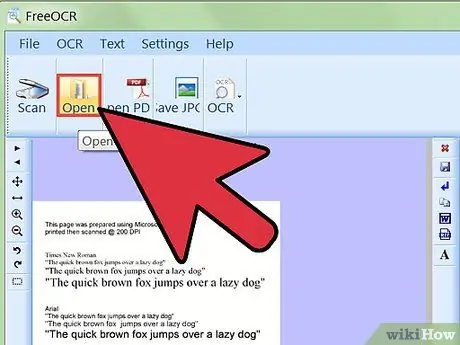
Korak 2. Odprite sliko, ki jo želite optično prebrati
Če uporabljate spletno storitev, naložite sliko na spletno mesto ponudnika storitev. Če uporabljate program OCR, odprite sliko v programu, ki ga uporabljate.
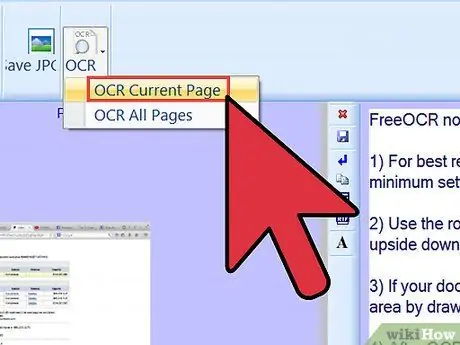
Korak 3. Počakajte, da se postopek pretvorbe zaključi
Če je vaša slika velika, lahko postopek pretvorbe traja nekaj minut.
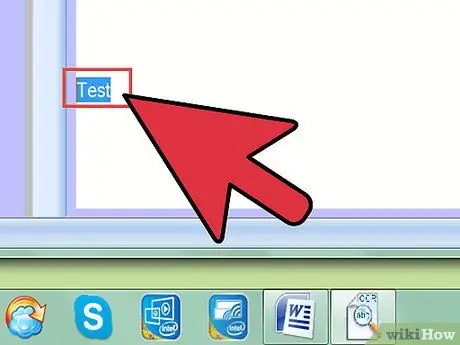
Korak 4. Kopirajte pretvorjeno besedilo
Po skeniranju dokumenta bo program OCR prikazal zaznano besedilo. Količina zaznanega besedila je odvisna od jasnosti izvorne slike.
Program OCR ne bo zagotovil izvirne slike. Program bo pretvoril samo besedilo
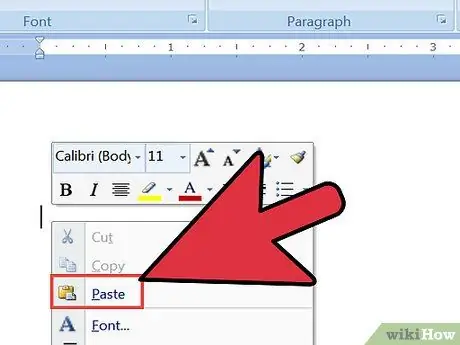
Korak 5. Pretvorjeno besedilo prilepite v želeni dokument v programu Microsoft Word
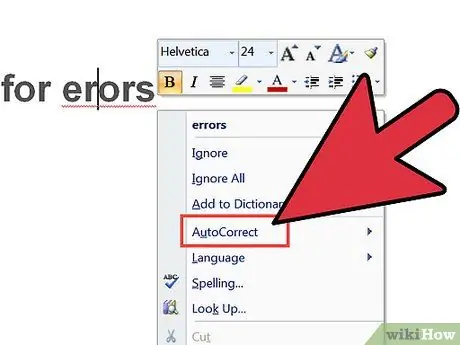
Korak 6. Preverite rezultate skeniranja
Tudi najnaprednejši programi OCR običajno pustijo majhne napake pri branju. Previdno preberite pretvorjeno besedilo in se prepričajte, da ni resnih napak.
Metoda 2 od 2: Dodajanje slik v Wordov dokument
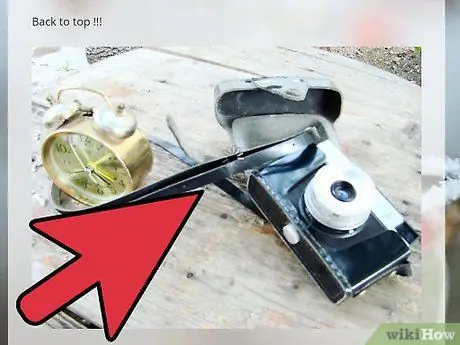
Korak 1. Poiščite sliko, ki jo želite dodati v Wordov dokument
Lahko kopirate katero koli sliko iz interneta in jo prilepite v Wordov dokument.
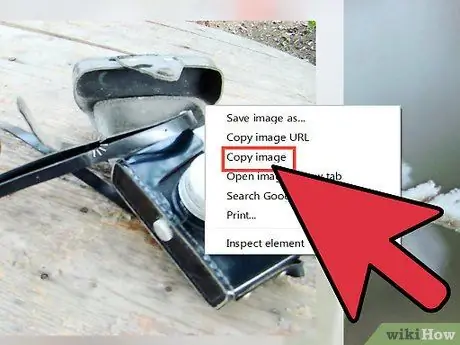
Korak 2. Z desno tipko miške kliknite sliko, nato izberite Kopiraj, da kopirate sliko v odložišče
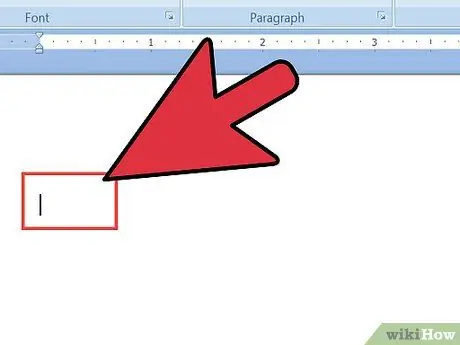
Korak 3. Odprite Word in postavite kazalec na želeno mesto
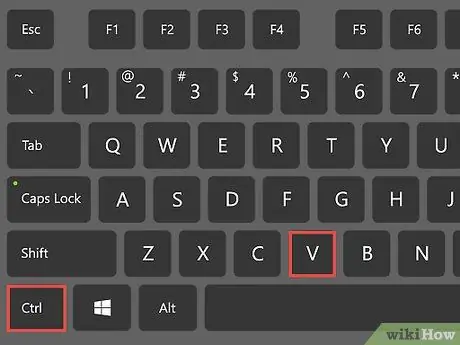
Korak 4. Prilepite sliko z desnim klikom in izbiro "Prilepi" ali s pritiskom na Ctrl+V (Windows) / Command+V (Mac).
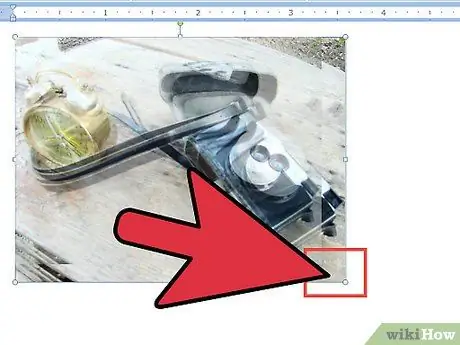
Korak 5. Prilagodite velikost slike
Robove slike lahko povlečete, da spremenite velikost slike v dokumentu. Slike lahko premikate tudi tako, da jih kliknete in povlečete.






